Ignore os requisitos do TMP para executar o Windows 11!
Há alguns meses, a Microsoft apresentou ao mundo seu próximo sistema operacional para desktop – o Windows 11. Comparado ao Windows 10, o Windows 11 tem mais recursos e uma aparência mais refinada.
No entanto, a Microsoft fez algumas alterações nos requisitos de sistema do Windows 11. Portanto, se você estiver planejando instalar o Windows 11, certifique-se de que seu PC atenda aos requisitos mínimos para executar o Windows 11.
Mesmo que seu PC atenda aos requisitos mínimos, sua placa-mãe precisa de um chip TPM para rodar o Windows 11. Você pode seguir nosso guia para saber se sua placa-mãe tem um chip TMP ou não.
2 Melhores métodos para ignorar os requisitos de TPM do Windows 11
Se o seu PC não tem um chip TPM, você precisa ignorar os requisitos de TPM do Windows 11 para atualizar do Windows 10. Portanto, se você estiver interessado em ignorar os requisitos de TPM do Windows 11, você está lendo o artigo certo.
Abaixo, compartilhamos os dois melhores métodos para contornar os requisitos de TPM do Windows 11 no Windows 10. Vamos verificar.
Crie um script de desvio de TPM do Windows 11
Neste método, criaremos um script simples que permitirá a atualização para o Windows 11, mesmo que sua placa-mãe não tenha TPM. Mas, primeiro, siga as etapas compartilhadas abaixo.
Passo 1. Primeiro de tudo, abra um navegador da web e abra este Página do Github. Agora role para baixo até o Skip_TPM_Check_on_Dynamic_Update.cmd

Passo 2. Agora você precisa copiar todo o código para criar um arquivo de script.
Etapa 3. No seu computador Windows 10, abra um Bloco de Notas e cole o código você copiou.
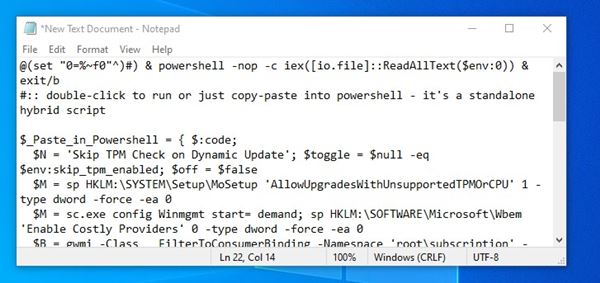
Passo 4. Agora salve o arquivo como disable-tpm-check.cmd em seu desktop.
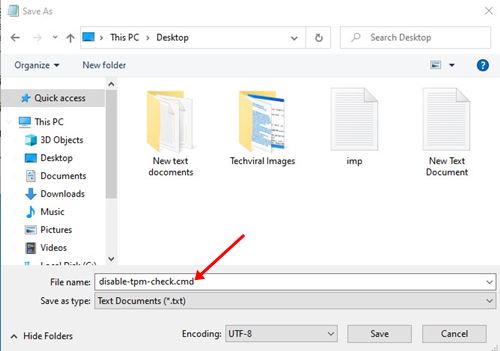
Etapa 5. Clique duas vezes no arquivo que você criou e clique no botão Sim na caixa de diálogo do UAC.
Etapa 6. Agora, uma janela do PowerShell será aberta.
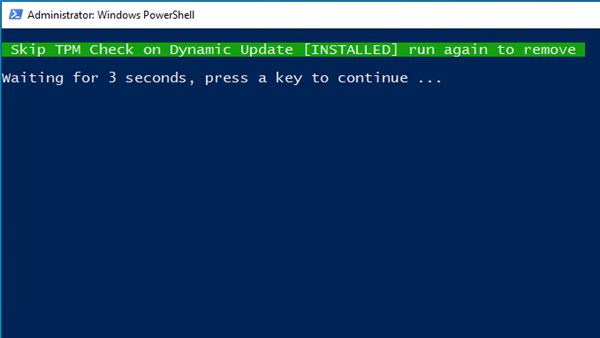
É isso! Isso irá ignorar a verificação TMP em seu sistema. Agora você pode instalar compilações do Windows 11 Preview por meio de atualizações do Windows.
Como instalar o Windows 11 após ignorar a verificação TPM?
Bem, o script acima irá ignorar a verificação do TPM no seu computador. Uma vez feito isso, você precisa seguir nosso guia para instalar o sistema operacional Windows 11 em seu PC.
Ignorar verificação TMP via MediaCreationTool
Se você preferir uma instalação limpa do Windows 11 ao invés de uma atualização, você precisa contar com a Universal MediaCreationTool do AveYo. Aqui está o que você precisa fazer.
Passo 1. Em primeiro lugar, abra seu navegador da web e navegue até este Página do Github.
Passo 2. Agora role para baixo e baixe o arquivo MediaCreationTool.zip.
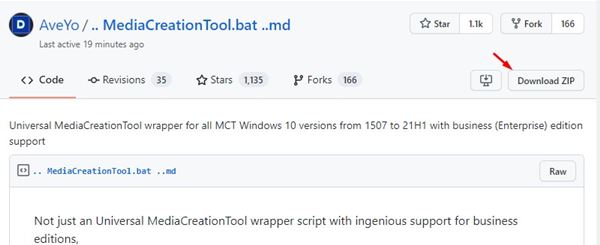
Etapa 3. Agora extraia o arquivo zip que você baixou e copie o MediaCreationTool.bat em uma pasta segura.
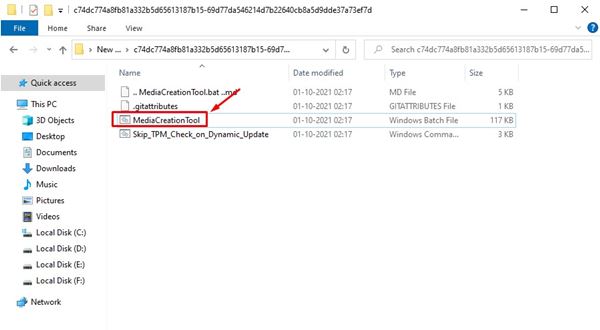
Passo 4. Agora você precisa executar o MediaCreationTool.bat arquivo em seu sistema.
Etapa 5. Agora você será solicitado a selecionar a versão do MCT. Aqui você precisa selecione 11 como a versão MCT.
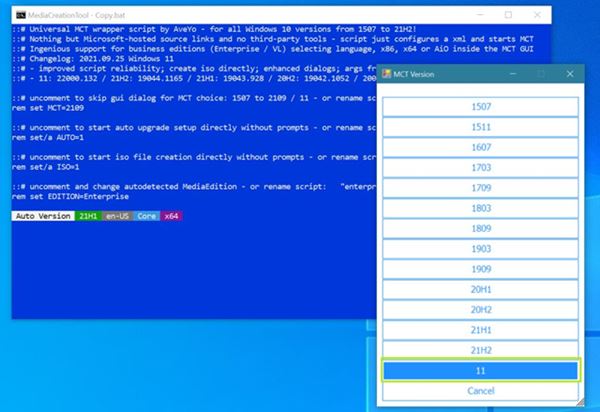
Etapa 6. Na próxima janela, você será solicitado a selecionar Criar USB ou Criar ISO. Se você deseja criar um dispositivo USB inicializável, clique em Criar USB opção.
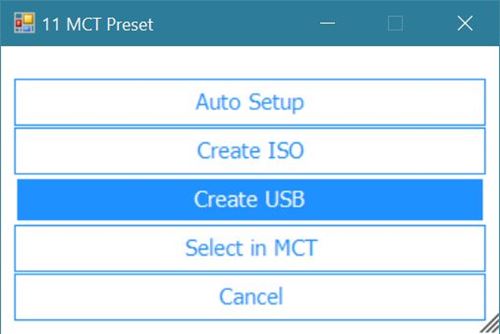
Etapa 7. Agora você verá o assistente de configuração do Windows 10. Aqui você precisa selecione a unidade flash USB opção.
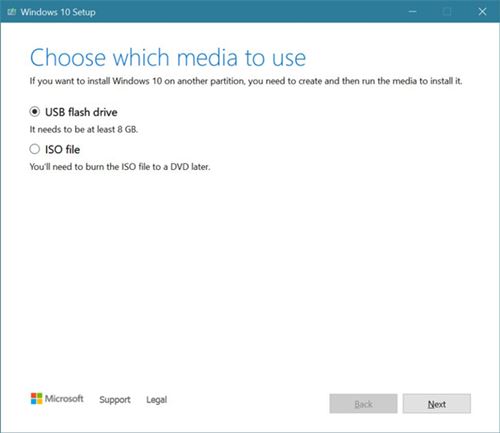
Etapa 8. Na próxima janela, selecione a unidade removível e clique no Próximo botão.
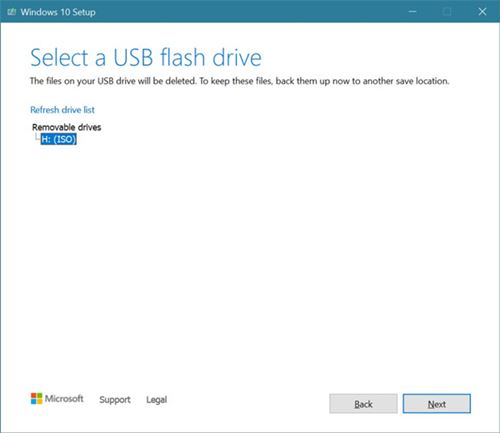
Etapa 9. Agora, a ferramenta de criação de mídia fará o download do Windows 11 dos servidores da Microsoft. Ele dirá ‘Baixando o Windows 10’, mas estará baixando o Windows 11.
É isso! Você terminou. É assim que você pode ignorar o requisito de TPM do Windows 11 usando uma ferramenta MediaCreation modificada.
Portanto, este guia é sobre como contornar os requisitos de TPM do Windows 11 em algumas etapas fáceis. Espero que este artigo tenha ajudado você! Por favor, compartilhe com seus amigos também. Se você tiver alguma dúvida em relação a isso, deixe-nos saber na caixa de comentários abaixo.
0 Comments